ビジュアルガイドをお望みですか?以下の動画をご覧ください。動画作成以降、UIの一部が変更されている可能性がありますのでご注意ください。
ファネルビルダーは、FunnelFluxの中核となるビジュアルエディターです。
ここでは、すべてのファネルを構築・設計し、サーバーが訪問者を処理する際のロジックを制御できます。
ファネルは意思決定フローチャートとして考えるのが最適です - まさにそれがファネルの本質だからです!
ファネルビルダーメニュー
左上隅にメニューがあることに気づくでしょう。ここでは以下のことができます:
- ノードパレットを開いて、アカウントリソースを閲覧し、ノードをドラッグ&ドロップする
- リンクジェネレーターにアクセスする(ただし、後で説明するように、ファネルノードをクリックするだけで簡単にできます)
- ファネル設定を変更する(名前や高度なオーバーライドなど)
- 現在のファネルのクイック統計にアクセスする。これはファネルページのテーブルにある小さな統計アイコンをクリックするのと同じです
- ヒートマップレポートを表示する。これにより、訪問数やROIなどのデータをカラーコード化してノードにオーバーレイ表示できます(ビジュアルレポートが好きな場合)
- 名前バッジ - これをオンにすると、ノードの完全な名前を表示するオーバーレイが表示されます。長いノード名や似たようなノードが多い場合に、より詳細を見たい時に役立ちます
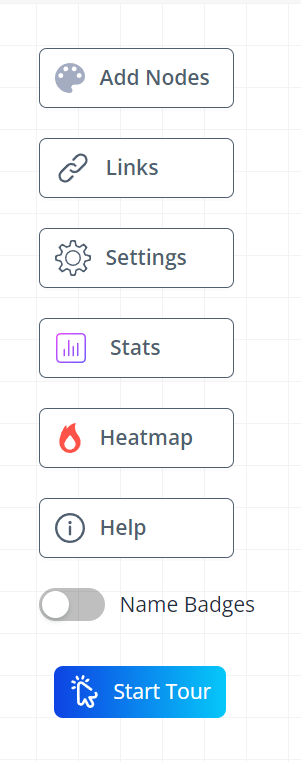
ファネルにノードを追加する
始めるには、右クリックしてコンテキストメニューを表示し、ノードを追加できます:
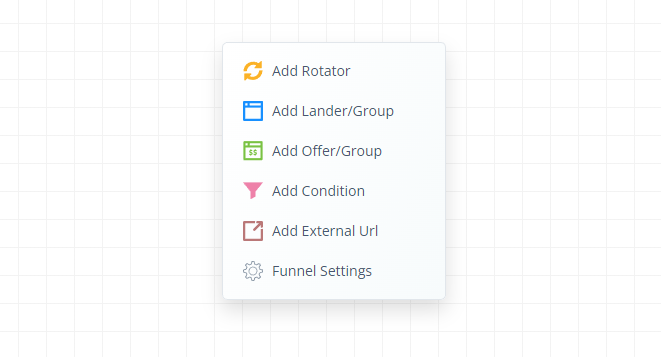
または、「ノードを追加」をクリックしてノードパレットを使用できます:
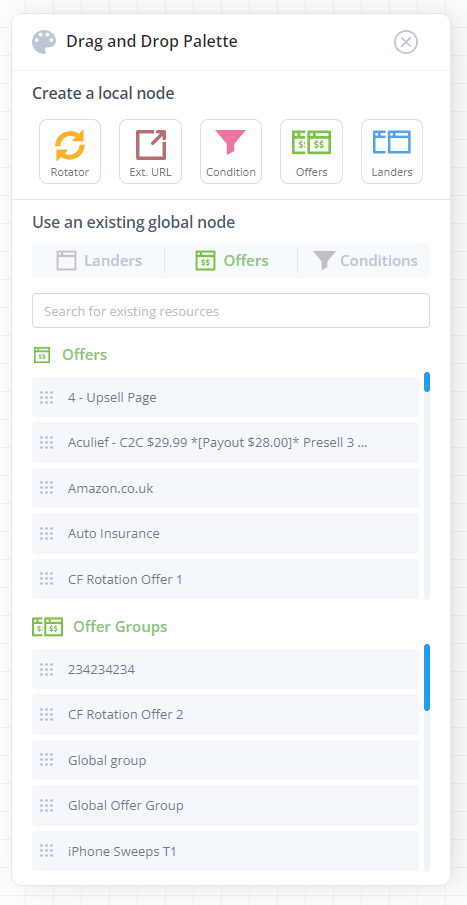
ノードパレットには既存のリソースがすべて表示されるので、ランディングページ/オファー/条件をクリックして検索できます。そして、これらのアイテムをキャンバスにクリック&ドラッグ>ドロップするだけです。
ノードタイプ
現在、5つのノードタイプがあります:
- ローテーター(ちなみにトラフィックノードはローテーターです)
- 外部URL
- 条件
- オファーグループ
- ランダーグループ
ローテーター
これらは、ファネル内で複数の方向にトラフィックを分割するために何度でも使用できます。接続と各接続の重み付け%を定義します。
外部URL
これらは、ユーザーをURLに送信するシンプルなノードです。これらには送信接続を持つことができず、ブロックされたユーザーを特別なページにリダイレクトしたり、オファーではないサードパーティサイトへの外部リンクなど、制御できない外部URLにユーザーをバウンスさせたい場合にのみ使用すべきです。
条件
これらは、ユーザーをルーティングする方法のルールを作成するために使用できます。
作成する各「ルート」は、条件から存在しなければならない送信接続です。
したがって、条件ノードに2つの「ルート」を作成し、それぞれに特定のルールがある場合、ユーザーはそれらのルールに一致し、最終的に特定のルートに送られます。
ファネルビルダーでは、条件ノードからクリック&ドラッグしてこれらのルートを目的地ノードに接続する必要があります。トラッカーは常に誰かをどこに送るかを決定できなければならないため、すべてのルートに目的地が必要です。
ランダーとオファーグループ
これらは本質的に同じです - 内部に1つ以上のページを持つことができるページグループノードです。
複数のオファーの間でスプリットテストを行いたい場合、それぞれに1つのオファーを持つ複数のオファーノードを追加するか、1つのオファーグループノードを追加し、その設定内で多くのページを追加することができます。あなた次第です!
これらのノード内で、ページ間のローテーション%やその他のさまざまなオプションを設定できます。
ファネルの構築
ノードを作成した後、それらを互いに接続する必要があります。
これはフローチャートであることを覚えておいてください - そしてフローチャートは意味をなすために物事の間に線を引く必要があります。
接続が切れていると、ファネルの保存が拒否されるか、保存して使用した場合にリンクがどこにも行かないというエラーが発生する可能性があります。
接続を作成するには、ノードにカーソルを合わせます。複数の小さなハンドルが表示されます:
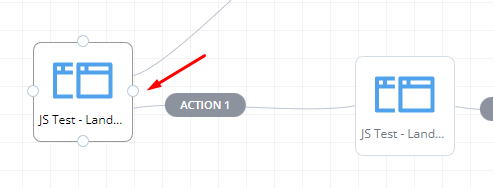
ハンドルの1つをクリックしたまま別のノードにドラッグして離します。これによりノードAからBへの接続が作成されます。
接続は単方向 - 一方向であることに注意してください。AからBにドラッグすると、接続はAからBに行きますが、BからAには行きません!
その接続には、上記のAction 1のようなラベルが付きます。このラベルをクリック&ドラッグして移動でき、その接続の方向を示す矢印が見えるはずです。
すべてを配線した後、保存ボタンをクリックしていつでもファネルを保存できます:
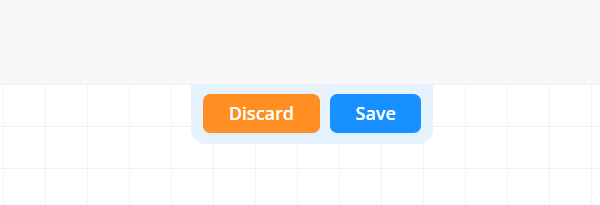
ファネルへの変更は、このボタンをクリックした時にのみ保存されることに注意してください。
例えば、ページノードをクリックして設定パネルを開き、これを保存しても、その変更はまだコミットされていません。
これは重要です。なぜなら、各アクションでファネルが保存されていると、変更の途中でトラッキングリンクが壊れる可能性があるからです。したがって、完全なファネルを上記のように保存した時にのみ、変更がバックエンドにコミットされます。
保存/破棄ボタンが点灯しない場合は、ランダムなノードを移動してトリガーしてください。
リンクの生成
ファネルにトラフィックを送信したい場合、リンクを生成して行います。
ファネルの任意の地点にユーザーを送信するリンクを生成できますが、通常はトラフィックノードを使用します。
クリックすると設定が開きます。ここからリダイレクトリンクをクリックしてソースを選択し、リンクを取得できます:
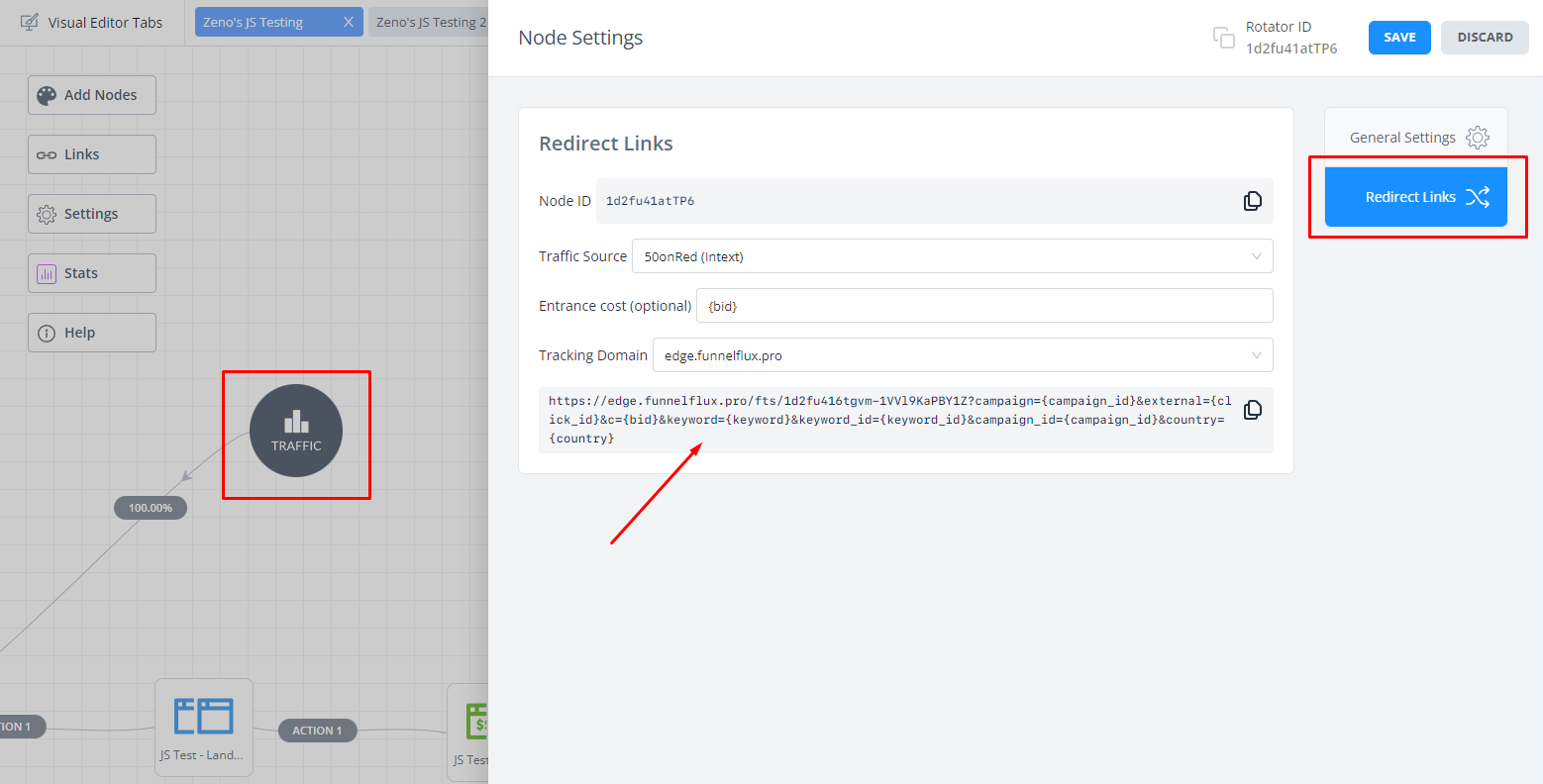
これはリダイレクトリンクです - サーバーに行くリンクで、トラッカーがユーザーをどこに送るかを決定します。
これらのリンクを保存する必要はないことに注意してください。これは単なるリンクジェネレーターです。このパネルを閉じて再び開くと、リセットされています。
FunnelFluxのリンクは動的で、いつでも生成できます - それらはファネルとトラフィックソースに依存し、リンクごとに保存する必要のある一意のハッシュやIDはありません。
一部のトラフィックソースではリダイレクトリンクを使用できない場合や、避けた方が良い場合があります(例:Google Ads、Microsoft Ads、Facebook)。
その場合、ページに直接行くが、JavaScriptが受け取るURLデータを追加するダイレクトリンクを生成できます。
これらはページグループをクリックした場合にのみ利用可能です:
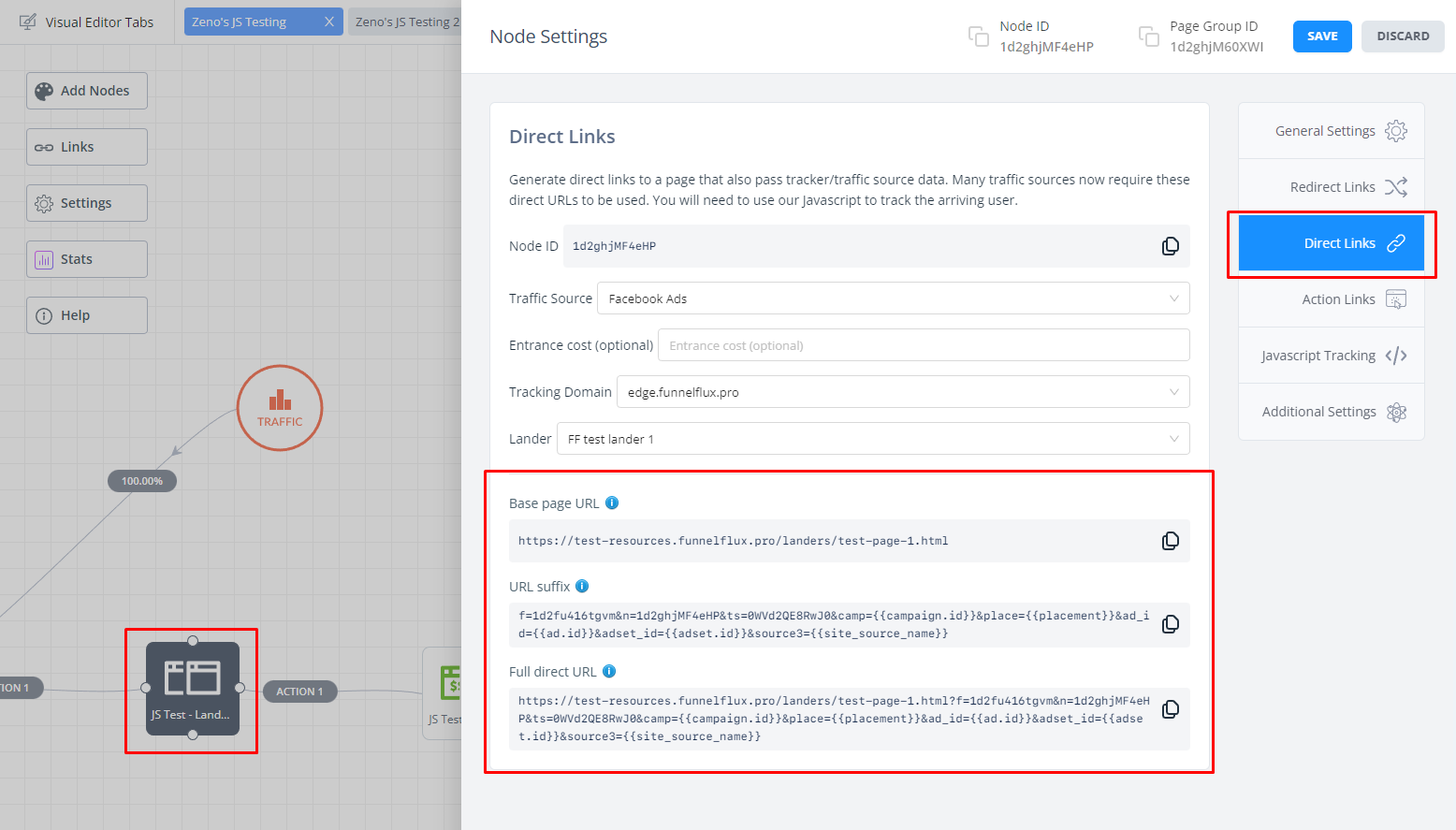
Google Adsのようなトラフィックソースの場合、「ベースページURL」を広告URLとして使用し、提供される「URLサフィックス」をオプションのサフィックス設定に入れます。これは複数のトラフィックソースに存在する一般的な広告設定パターンです。
広告をロードすると、ユーザーは完全なダイレクトURLをロードし、ページに行き、JavaScriptが訪問とURLデータを記録します。
ちなみに、対応するタブで JavaScriptを取得でき、リダイレクトリンクやダイレクトリンクを使用しているかどうかに関わらず、制御するすべてのページにこれを配置する必要があります。これにはすべての場合でトラッキングを改善する重要な機能があります:
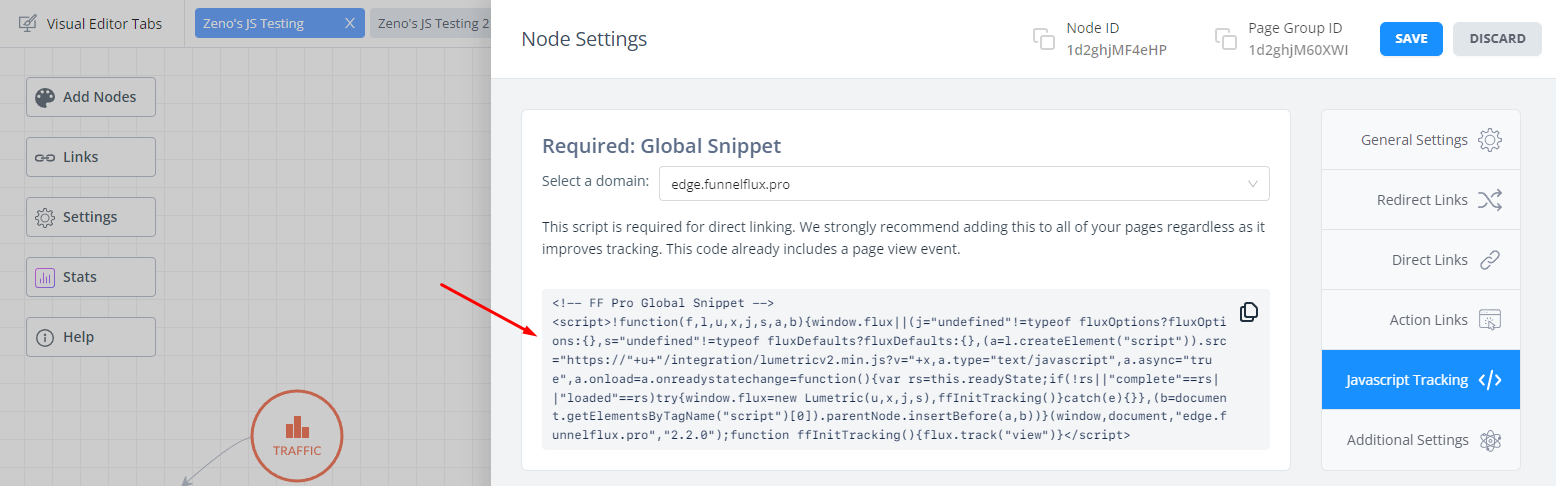
アクションリンク - ページクリックスルー用
クリックスルーが発生するページがある場合、これは「アクション」と呼ばれます。
ファネルビルダーで、ページノードからの送信接続にAction 1、Action 2などのラベルが付いていることに気付くかもしれません。
ユーザーがこれらのノードの1つに到達すると、次のステップはトラッカーに「アクション1を実行する」などと指示することです。非常に一般的な指示です!
これは、トラッカーがユーザーとその場所を知っていて、ユーザーを次にどこに送るべきかを決定できるようにするためです。
これを行うにはアクションリンクが必要です。ページ設定のアクションリンクタブをクリックするか、接続を右クリック>アクションリンクを取得することで取得できます:
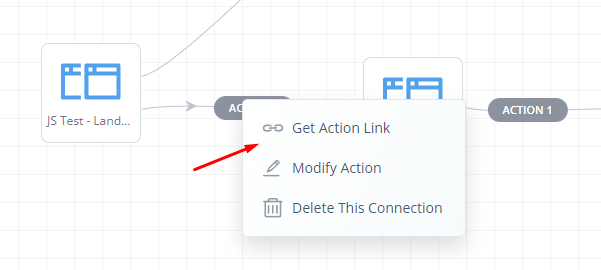
これによりアクションリンクモーダルが表示されます:
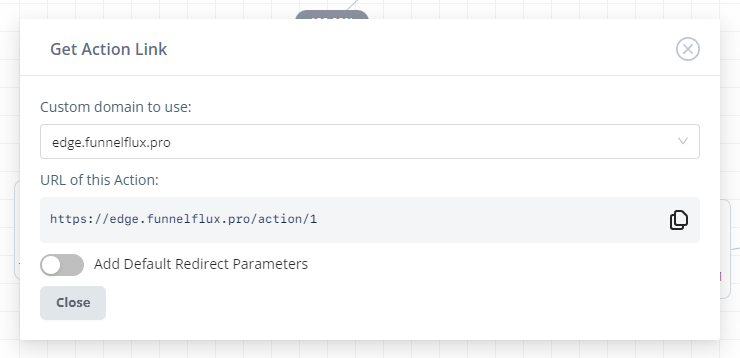
このリンクは非常に一般的であることがわかります。つまり、DOMAIN/action/numberです
ここでデフォルトのリダイレクトパラメータをオンにすることもできますが、ほとんどの場合は必要ありませんので、今のところ無視してください。
これらのリンクを取得し、ページのコールトゥアクションボタン、またはFunnelFluxにクリックを追跡させてユーザーの送信先を制御したい他のリンクに使用してください。
ローカルノードとグローバルノード
ノードパレットで「ローカル」と「グローバル」という用語が使用されていることに気付いたかもしれません:
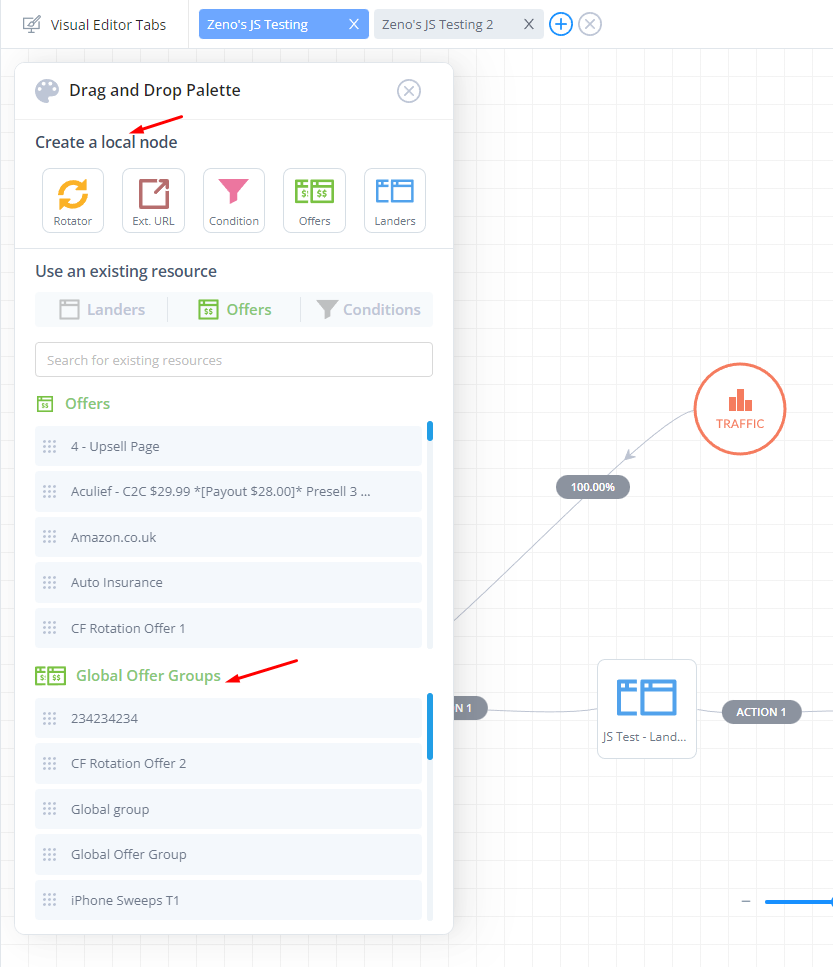
ローカルとはこのファネルにのみ存在するものを意味し、グローバルは構成/設定がファネルの外部に存在することを意味します。
ローカルノードリストからドラッグ&ドロップするか、右クリック>ノードを追加すると、このファネル内にのみ存在するローカルノードを作成します。
リストからオファーやランダーをドラッグ&ドロップする場合も同様です。
ただし、グローバルランダーグループ、グローバルオファーグループ、グローバル条件のリストもあります。
これらはファネルの外部に存在するアイテムです(アプリにはページグループと条件のページがあります)。
これらをドラッグ&ドロップすると、通常通りノードが作成されますが、その設定はファネルの外部のアイテムにリンクされています。
このようにして、これらのグループ/条件を複数のファネルで再利用でき、その構成は共有されます。1つのファネル(または各ページ)でアイテムを変更すると、それを使用するすべてのファネルに影響します。
これらのグローバルリソースは、繰り返し使用したいもの - デスクトップとモバイルのルーティング条件や、フラグ付きISPのリストのバウンス、または時間とともに調整したい「トップXオファー」のグローバルリストなど - に便利です。そしてその変更をすべてのファネルに反映させたい場合に役立ちます。
20個のファネルすべてが同じ現在のトップパフォーマンスXオファーのリストを使用していて、オファーを削除する必要がある場合に、すべてのファネルで各ノードを手動で編集しなければならないとしたら想像してみてください!
ノードの削除
右クリックして削除オプションにマウスボタンを押し続けることで、いつでもノードを削除できます:
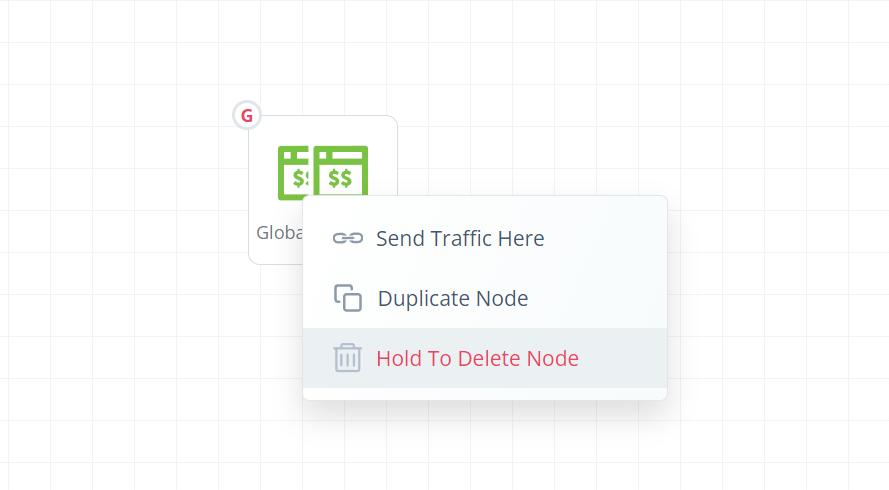
ノードが削除されても、実際にはファネルから削除されず、非表示になることに注意してください。これは、既存のリンクが壊れないようにするためです(例:ノードを削除してから、ライブキャンペーンがそれにリンクしていることに気付く)。
後で、これらの古いノードをクリーンアップするオプションを追加する予定です。


